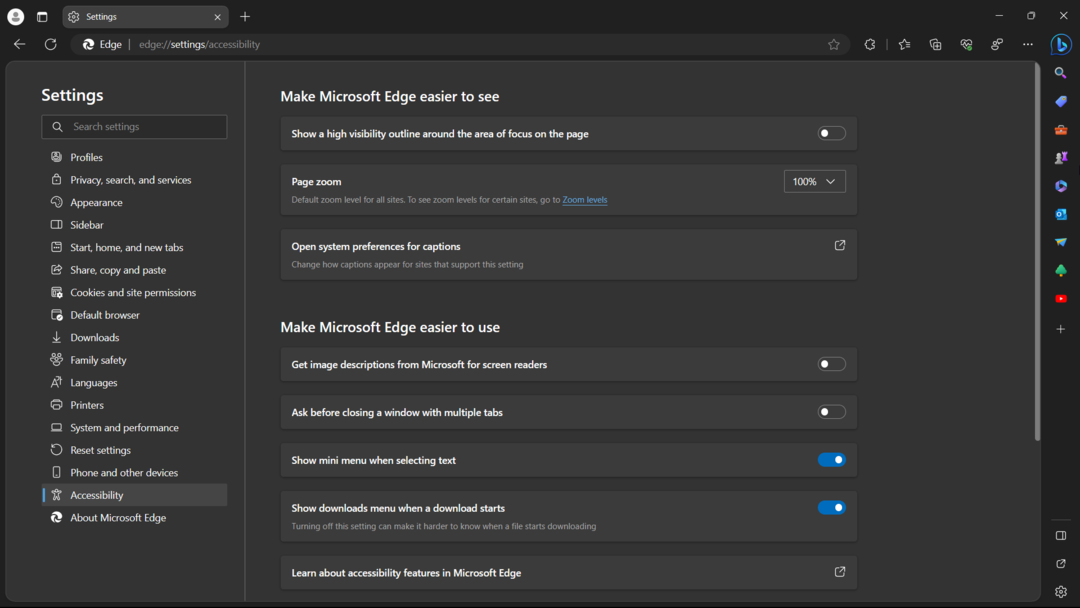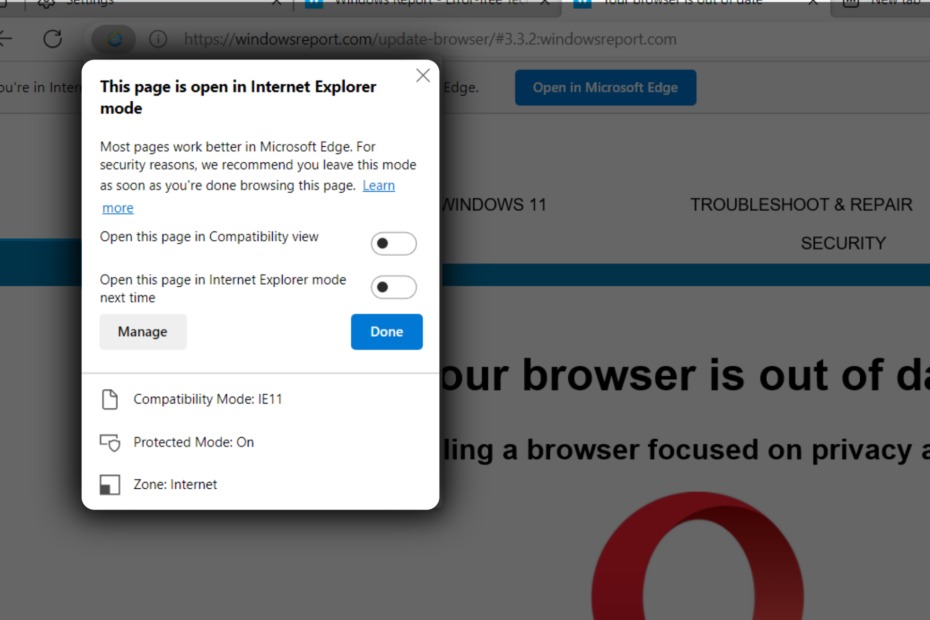Comme nous le savons, le navigateur par défaut de Windows 10 est Microsoft Edge. À partir de la version Edge Canary, Microsoft a introduit une nouvelle fonctionnalité pour prendre en charge Secure DNS dans son navigateur. Tout d'abord, comprenons ce qu'est le DNS et sa signification.
DNS signifie Domain Name System. Dans le monde d'Internet, chaque système (ordinateur, serveur, téléphone, etc.) est identifié par une adresse unique appelée adresse IP. Un système sur lequel nous travaillons a une adresse IP. De plus, le serveur Web qui héberge le site Web a une adresse IP. Par exemple, le site Web www.example.com peut avoir une adresse IP 91.92.66.99. Si vous souhaitez ouvrir www.example.com à partir de votre navigateur, vous ouvrez un navigateur et tapez ce nom de domaine dans la barre d'adresse, puis appuyez sur Entrée. Comme les systèmes ne comprennent que le langage des chiffres, ils ont besoin de ce nom d'hôte qui se trouve dans le texte et les chiffres pour être converti en une adresse IP. DNS est essentiellement un serveur qui détient le mappage d'adresses IP correspondant au nom de domaine. Par exemple, lorsque vous entrez www.example.com et appuyez sur Entrée, en arrière-plan une demande est envoyée depuis le navigateur au serveur DNS pour convertir ce nom d'hôte convivial avec des alphabets et des chiffres en une adresse IP conviviale adresse.
Maintenant que nous connaissons le DNS, essayons de comprendre le DNS sécurisé. Comme mentionné précédemment, une requête est envoyée depuis le navigateur demandant au serveur DNS l'adresse IP associée au nom de domaine. En termes techniques, on parle de recherche de domaine. Maintenant, cette demande n'est pas sécurisée. Cela signifie que la requête est envoyée via le protocole HTTP et peut être facilement espionnée par l'attaquant sur le réseau. Le service DNS fourni par la plupart des FAI n'est pas sécurisé de nos jours. Avec Secure DNS, la demande de recherche DNS est envoyée via le canal HTTPS. Ici, la demande serait cryptée et sécurisée, ce qui rend difficile l'espionnage. Le DNS sécurisé est également appelé DNS-over-HTTPS ou DoH. Des exemples de quelques fournisseurs de DNS sécurisés sont Cloudflare, Quad9, CleanBrowsing et DNS.SB, etc.
Maintenant que nous avons compris ce qu'est le DNS sécurisé et son fonctionnement, voyons comment utiliser ce service dans Microsoft Edge. Veuillez noter que si votre FAI actuel utilise déjà un service DNS sécurisé, aucune modification ne sera alors nécessaire. Sinon, Edge propose deux options pour effectuer les modifications. Dans cet article, voyons en détail comment modifier ou configurer un fournisseur DNS sécurisé dans Microsoft Edge.
Étapes à suivre :
Étape 1: Ouvrez le navigateur Microsoft Edge
Étape 2: dans le coin supérieur droit de la fenêtre,
- Cliquez sur le Menu ( …)
- Choisissez Paramètres

Étape 3: Dans la fenêtre Paramètres qui apparaît,
- Choisir Confidentialité, recherche et services dans le menu de gauche
- Dans le menu de droite, faites défiler vers le bas et jusqu'au Sécurité section
- Basculer le bouton pour allumer (le bouton sera maintenant affiché en bleu) le Utilisez un DNS sécurisé pour spécifier comment rechercher l'adresse réseau des sites Web.
- Cliquer sur Choisissez un fournisseur de services

REMARQUE:
- Par défaut, Edge utilise un serveur DNS fourni par votre FAI actuel
- Lorsque les serveurs DNS sont modifiés, certains sites peuvent devenir inaccessibles
Étape 4: Edge vous offre la possibilité de choisir parmi quatre serveurs DNS sécurisés populaires. Dans le menu déroulant, choisissez le serveur DNS sécurisé que vous souhaitez.
Étape 5: Si vous souhaitez plutôt utiliser votre serveur DNS sécurisé personnalisé, cliquez sur Entrez le fournisseur personnalisé partie texte.

Étape 6: sélectionnez votre DNS préféré dans la liste.

C'est simple et vous pouvez définir le serveur DNS sécurisé de votre choix dans Edge.
C'est tout. Nous espérons que cela a été instructif. Merci pour la lecture. Veuillez commenter et nous faire savoir si vous rencontrez des problèmes.